QQ音乐播放器设置定时播放操作教程

首先我们打开qq音乐播放器的界面,进行点击设置选项。
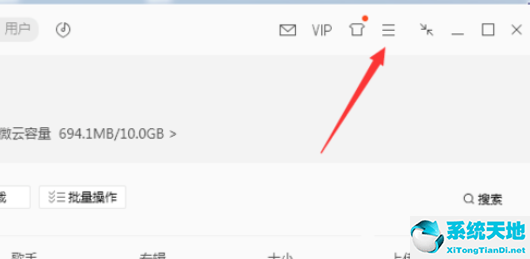 然后点击设置选项,会弹出下拉菜单选择定时设置选项。
然后点击设置选项,会弹出下拉菜单选择定时设置选项。
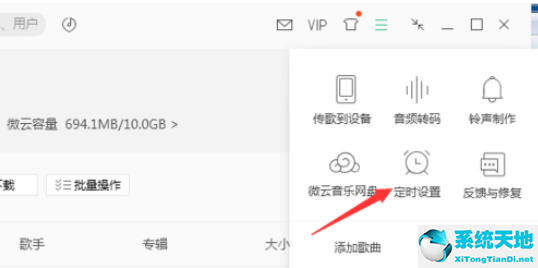 此时点击定时设置后,界面中间会弹出一个窗口,指定停止时间。
此时点击定时设置后,界面中间会弹出一个窗口,指定停止时间。
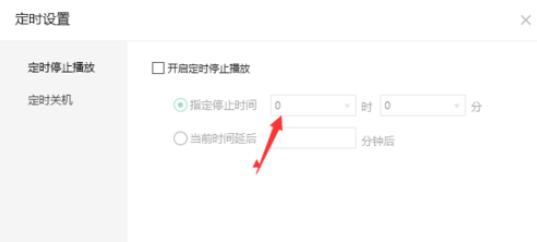 ,然后选择在开始计时时停止播放的选项。
,然后选择在开始计时时停止播放的选项。
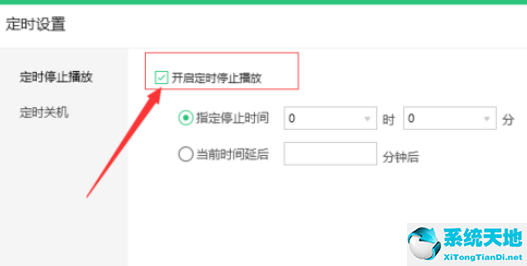 然后,在我们检查停止播放的开启时间后,我们将指定停止时间并在输入框中输入时间。
然后,在我们检查停止播放的开启时间后,我们将指定停止时间并在输入框中输入时间。
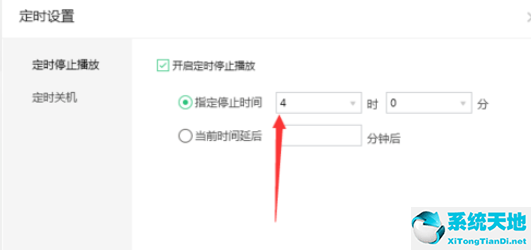 设置最后停止时间后,单击确定保存当前设置。
设置最后停止时间后,单击确定保存当前设置。
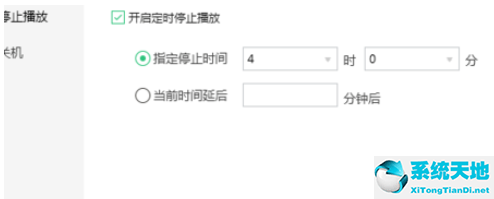 看了上面介绍的QQ音乐播放器设置定时播放的具体操作步骤,大家都明白了吗?
看了上面介绍的QQ音乐播放器设置定时播放的具体操作步骤,大家都明白了吗?
QQ音乐播放器设置定时播放操作教程

首先我们打开qq音乐播放器的界面,进行点击设置选项。
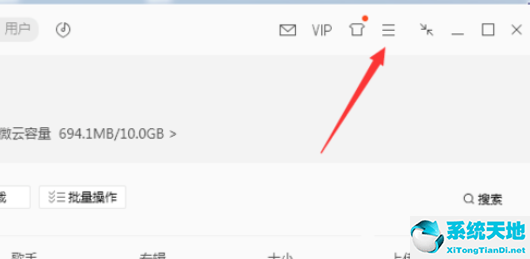 然后点击设置选项,会弹出下拉菜单选择定时设置选项。
然后点击设置选项,会弹出下拉菜单选择定时设置选项。
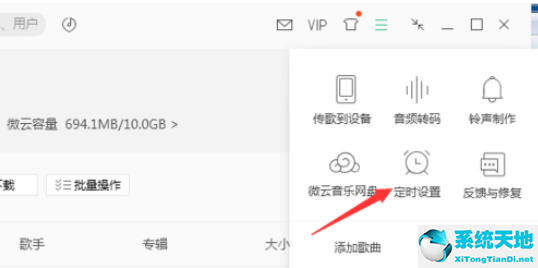 此时点击定时设置后,界面中间会弹出一个窗口,指定停止时间。
此时点击定时设置后,界面中间会弹出一个窗口,指定停止时间。
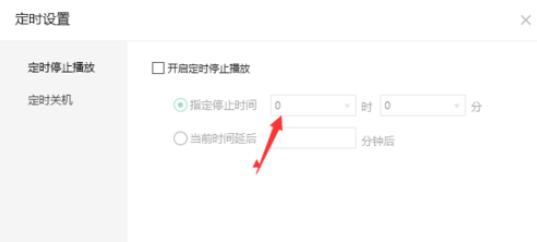 ,然后选择在开始计时时停止播放的选项。
,然后选择在开始计时时停止播放的选项。
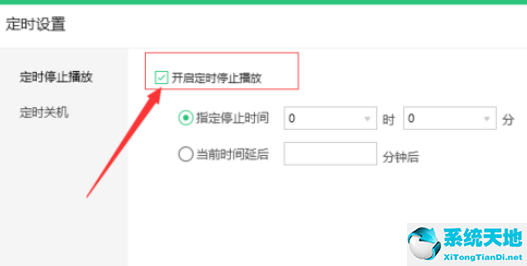 然后,在我们检查停止播放的开启时间后,我们将指定停止时间并在输入框中输入时间。
然后,在我们检查停止播放的开启时间后,我们将指定停止时间并在输入框中输入时间。
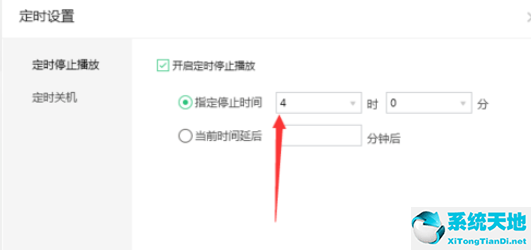 设置最后停止时间后,单击确定保存当前设置。
设置最后停止时间后,单击确定保存当前设置。
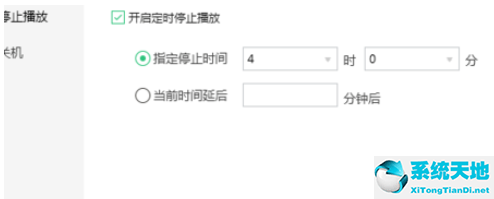 看了上面介绍的QQ音乐播放器设置定时播放的具体操作步骤,大家都明白了吗?
看了上面介绍的QQ音乐播放器设置定时播放的具体操作步骤,大家都明白了吗?